M4A, een afkorting van MPEG 4 Audio, klinkt misschien als een complexe term, maar het is eigenlijk een veelgebruikt audioformaat, vooral favoriet bij gebruikers van Apple-apparaten. Bekend om zijn vermogen om audiobestanden te comprimeren zonder concessies te doen aan de kwaliteit, is M4A voor velen een waardige optie als het gaat om het opslaan van muziek- of audio-opnamen. Als je echter ooit muziekbestanden van andere formaten naar M4A moet converteren, dan is dit artikel iets voor jou.
In dit artikel zullen we 5 gewilde M4A-muziekconverters op de markt testen op hun voor- en nadelen, variërend van desktopsoftware tot gebruiksvriendelijke online tools, evenals respectieve praktische tutorials. Ten slotte ronden wij af met een oordeel, zodat u weet welke kandidaat voor u het meest geschikt is. Aarzel niet, laten we erin duiken!
TuneFab alles-in-één muziekconverter
Het eerste hulpmiddel dat ik wil introduceren is TuneFab Alles-in-één muziekconverter. Met het steeds groeiende aantal muziekstreamingplatforms heeft TuneFab onlangs een alles-in-één converter uitgerold. Je kunt deze alles-in-één tool gebruiken om muziek van Spotify, Apple Music, Amazon Prime Music, Deezer Music, Pandora Music en YouTube Music naar je computer te downloaden. Het is een one-shot-to-all-oplossing voor muziekliefhebbers.
Bovendien ondersteunt TuneFab het verliesvrij converteren van muziek naar alle gangbare audioformaten voor flexibel afspelen. Of je nu muziek wilt converteren naar m4a (zoals van M4P naar M4A) of vanaf M4A naar MP3, TuneFab is uw ultieme keuze.
Belangrijkste kenmerken van TuneFab All-in-One Music Converter
• Kan nummers/albums/afspeellijsten/podcasts downloaden op meerdere platforms
• Converteer muziek naar DRM-vrije MP3-, WAV-, M4A- of FLAC-formaten
• Originele geluidskwaliteit en ID3-tags van gedownloade bestanden blijven behouden
• Verwerk muziekdownloads op een 35X hogere snelheid, gemiddeld 8 seconden per nummer
• Batchdownloads zijn beschikbaar
• Biedt ingebouwde webspelers voor meerdere muziekapps
100% Veilig
100% Veilig
Genoeg gepraat, laten we eens kijken hoe we muziekbestanden naar M4A kunnen converteren met TuneFab All-in-One Music Converter.
Stap 1. Kies een muziekstreamingplatform om de webspeler te openen.
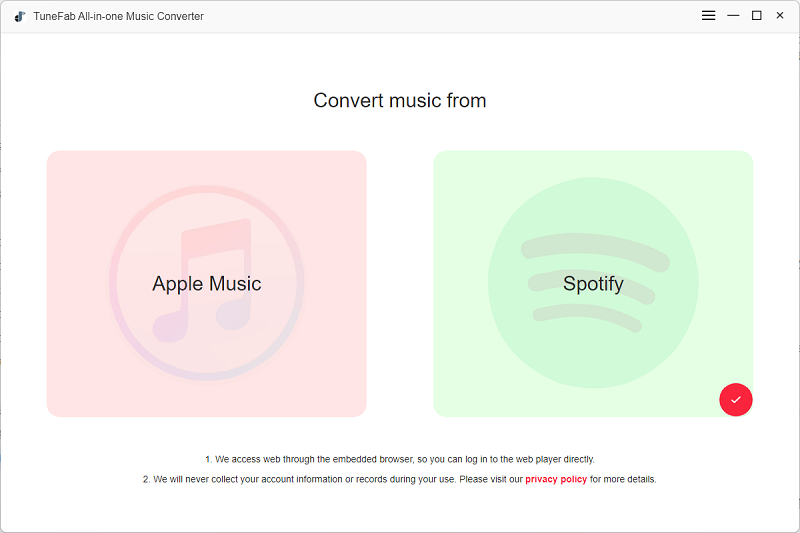
Stap 2. Log in op uw account en sleep singles, albums, afspeellijsten of podcasts naar de + gebied.
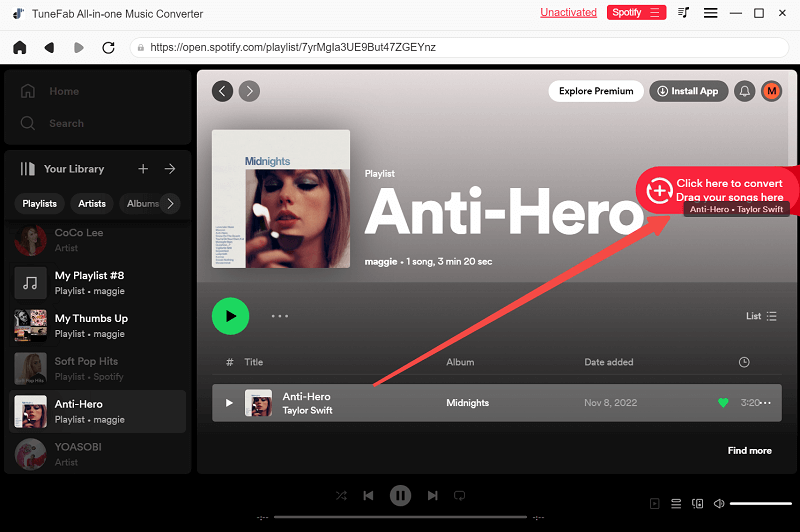
Stap 3. Stel parameters zoals formaat, samplefrequentie en bitrate in op basis van uw voorkeur.
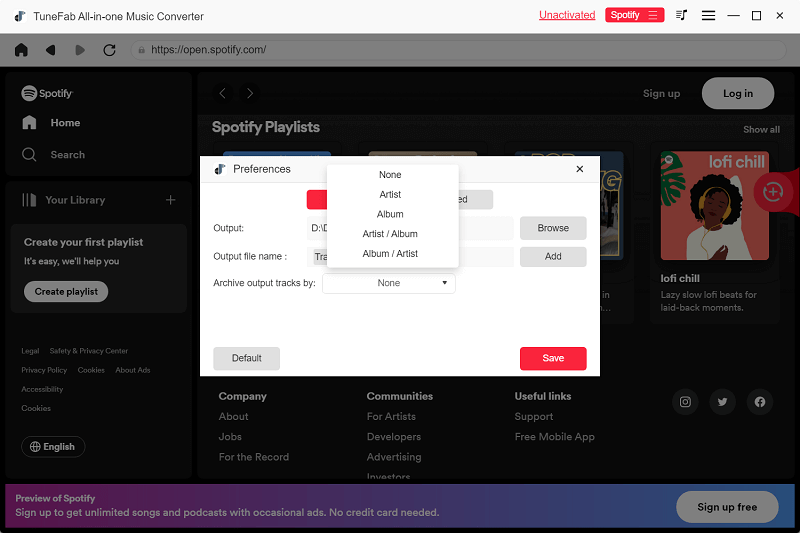
Stap 4. Hit Alles omzetten om muziekdownloads batchgewijs sneller te verwerken.
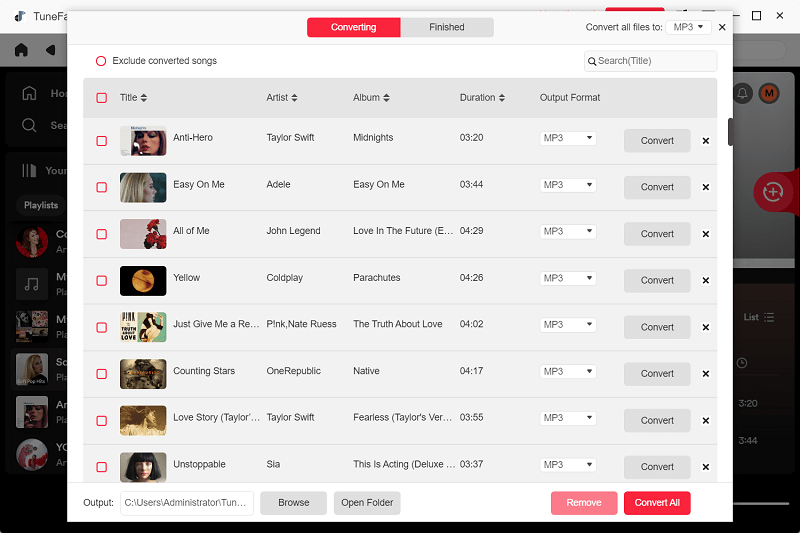
Misschien ook interessant:
VLC Media Player
Laten we het nu hebben over VLC Media Player – een waardige kandidaat in zicht als het gaat om m4a-muziekconverter. VLC, voorheen bekend als de VideoLAN Client, is een open-source mediaspeler ontwikkeld door het VideoLAN-project. Het beste gedeelte? Het kost je geen cent!
Gecentreerd op de ontwerpfilosofie van een draagbare, platformonafhankelijke oplossing, stelt VLC Media Player gebruikers in staat deze te gebruiken op zowel desktopbesturingssystemen als mobiele platforms (Windows, Linux, Mac OS X, Unix, iOS, Android). Begonnen als een bescheiden videospeler voor offline afspelen, heeft de software een lange weg afgelegd en is nu uitgegroeid tot een krachtpatser die verschillende audio- en videoformaten ondersteunt. De mogelijkheid om mediabestanden van het ene formaat naar het andere te transcoderen maakt het natuurlijk tot een populair hulpmiddel voor de jongere generatie.
Laten we nu kijken hoe we het kunnen gebruiken:
Stap 1. Start VLC Media Player.
Stap 2. Klik Media in de linkerbovenhoek en selecteer vervolgens Converteren/veilig.
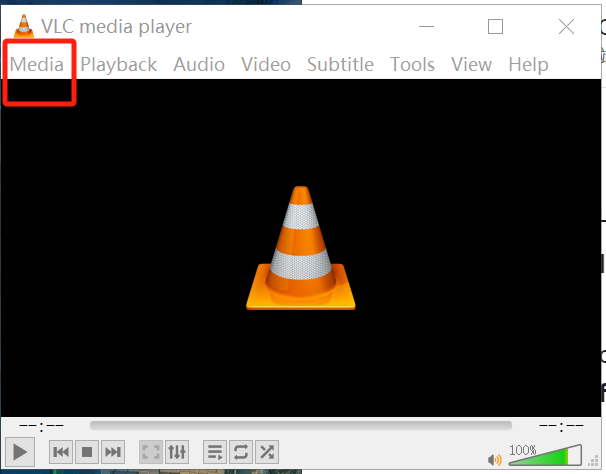
Stap 3. Hit Toevoegen om de bestanden toe te voegen die u wilt converteren en klik vervolgens op Converteren/veilig.
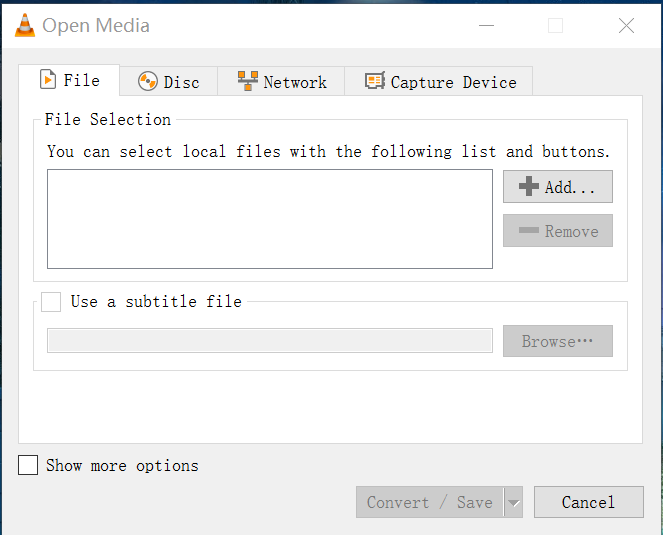
Stap 4. In de Convert-interface drukt u op de Profiel vervolgkeuzemenu, selecteer het gewenste M4A formaat en druk op Start.
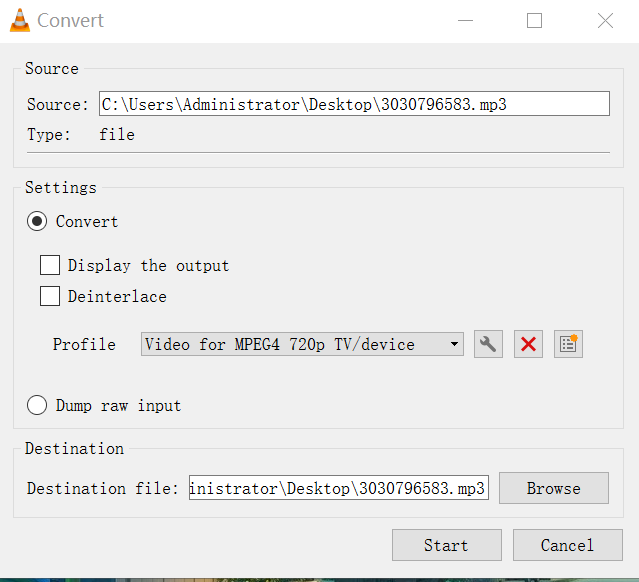
Opmerking:
Ter referentie: als je M4A naar MP3 wilt transformeren, vink dan het volgende aan: Beste M4A naar MP3 Converter-apps en websites.
FreeConvert
FreeConvert is een gratis online m4a-muziekconverter. Gebruikers hoeven niets anders te doen dan hun bestanden naar het aangewezen gebied te slepen en neer te zetten voor bestandsconversie, downloaden en exporteren. Tijdens het proces hoeft u geen extra software te installeren en een account te registreren. Vóór de conversie kunnen mensen het uitvoerformaat aanpassen aan hun behoeften.
Maar het is opmerkelijk dat je alles van maar liefst 1 GB mag converteren. Voor bestanden van meer dan 1 GB is een premium vereist.
Laten we nu eens kijken hoe het werkt:
Stap 1. Open de pagina.
Stap 2. Hit Kies documenten om uw bestanden te uploaden.
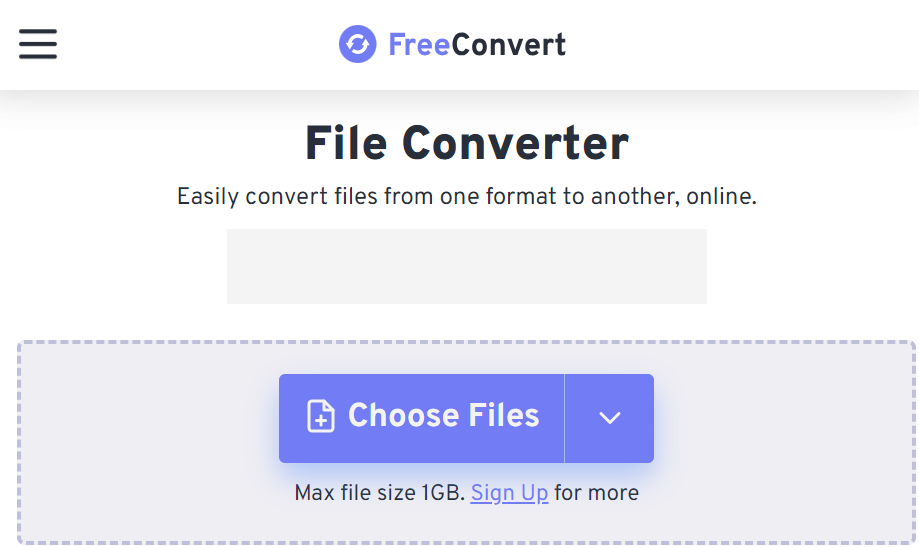
Stap 3. Klik uitgang te selecteren M4A als het uitvoerformaat.
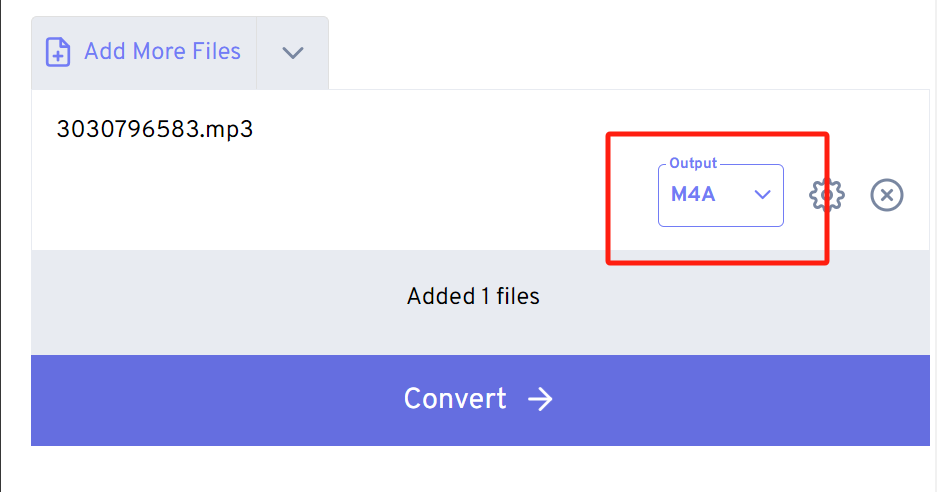
Stap 4. Hit Converteren om de conversie te starten
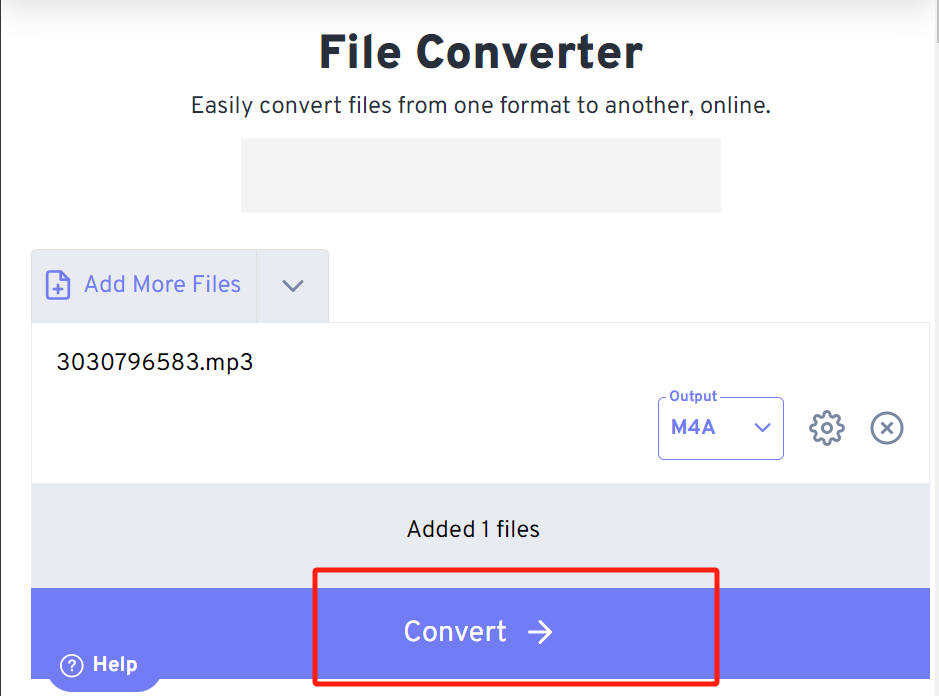
CloudConvert
Net als FreeConvert is CloudConvert een gratis online m4a-muziekconverter, maar het werkt ook voor video, e-boek en afbeeldingen. Dankzij de samenwerking met verschillende softwareontwikkelaars is CloudConvert in staat de beste uitvoerkwaliteit te leveren. Hoewel het een online tool is, kunnen mensen het conversietype nog steeds aanpassen aan hun behoeften, zoals het instellen van de kwaliteit en vele andere opties.
De praktische tutorial is hier:
Stap 1. Open de pagina.
Stap 2. Media Selecteer bestand om uw bestanden te uploaden.
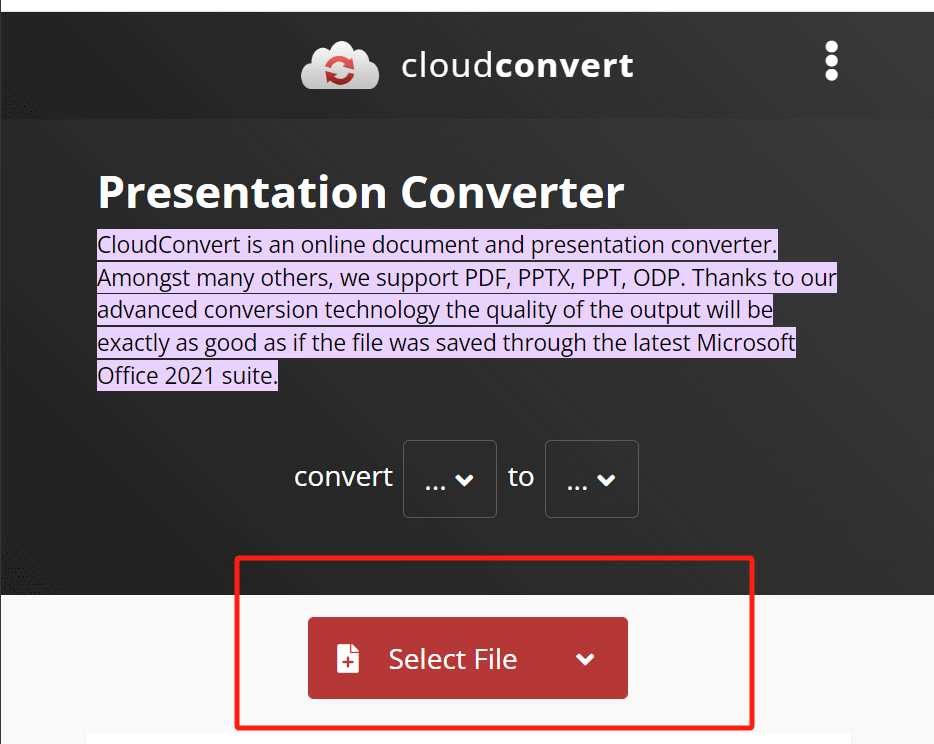
Stap 3. Media Omzetten naar en selecteer M4A als uw uitvoerformaat
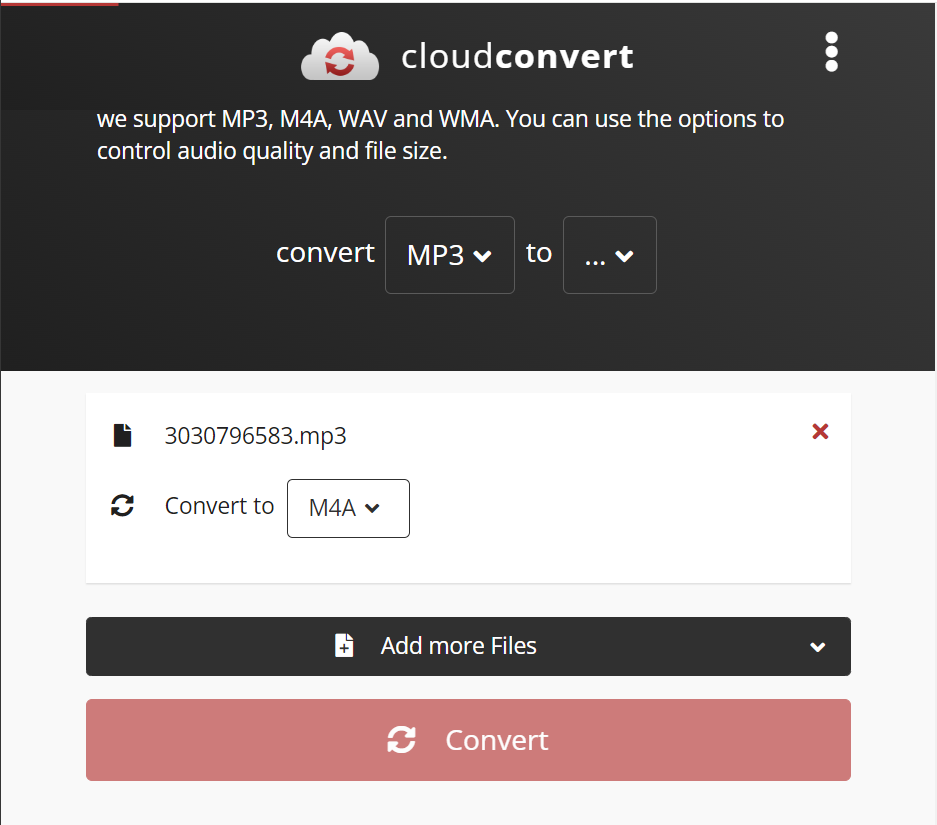
Stap 4. Eindelijk, druk op de Converteren knop om te beginnen met converteren
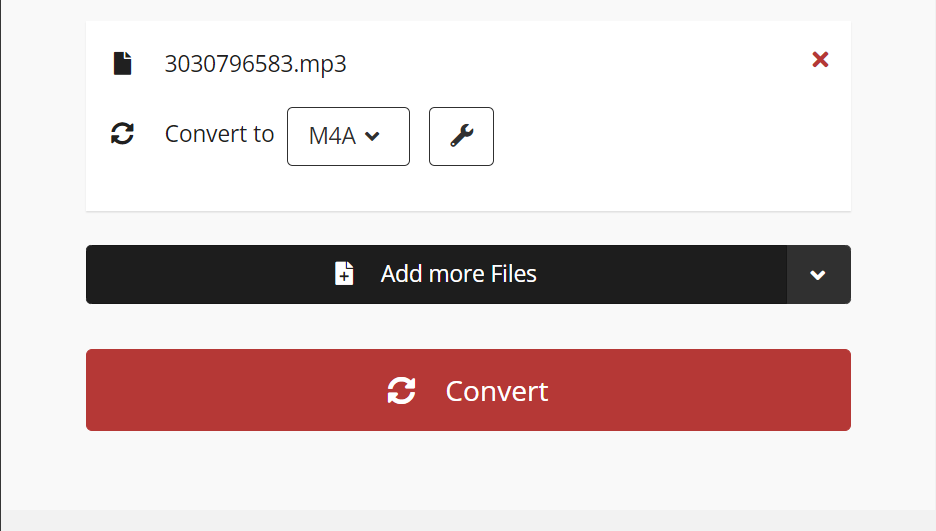
Online Converter
Nu komen we bij onze vijfde m4a-muziekconverter en nogmaals, het is weer een online tool. Online Converter – uw beste oplossing om muziek naar m4a te converteren. Dankzij het gebruik van de Apple Lossless Audio Codec (ALAC) belooft de tool een eersteklas kwaliteit. Upload eenvoudigweg uw bestand of geef de URL van een muziekbestand op, en u bent klaar om te gaan. Bovendien kunt u extra opties aanpassen om de audiokwaliteit aan te passen of zelfs audio uit een video naar M4A-indeling te extraheren door de URL ervan op te geven.
Hier zijn de stappen om Online Converter te bedienen:
Stap 1. Open de pagina.
Stap 2. Kies Audio-omzetter en ga verder.
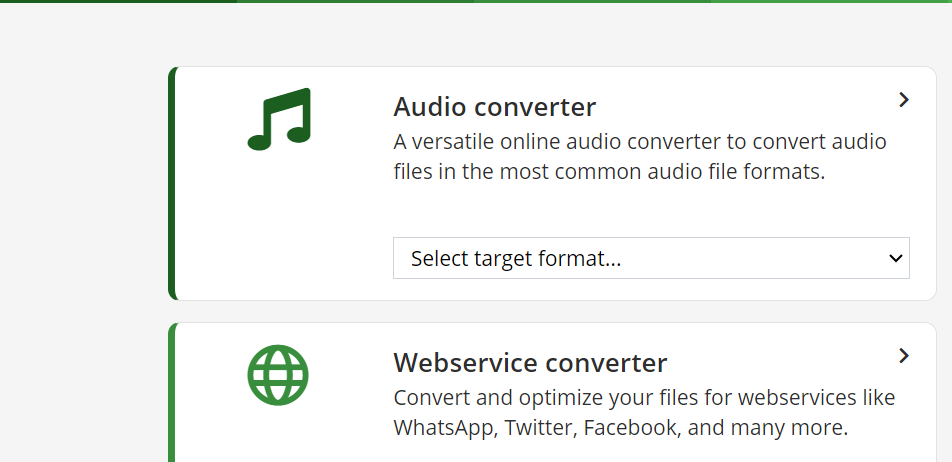
Stap 3. kies Converteer naar M4A als u wilt dat dit uw uitvoerformaat is.
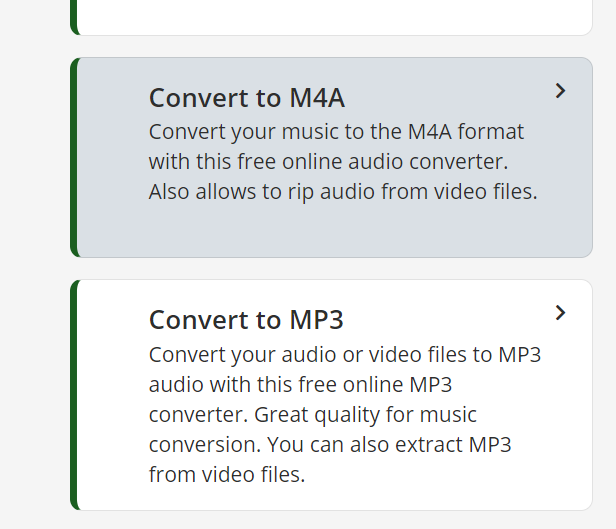
Stap 4. Klikken Kies bestand om bestanden te uploaden of sleep het bestand eenvoudig naar het groene gebied en druk op Start het spel
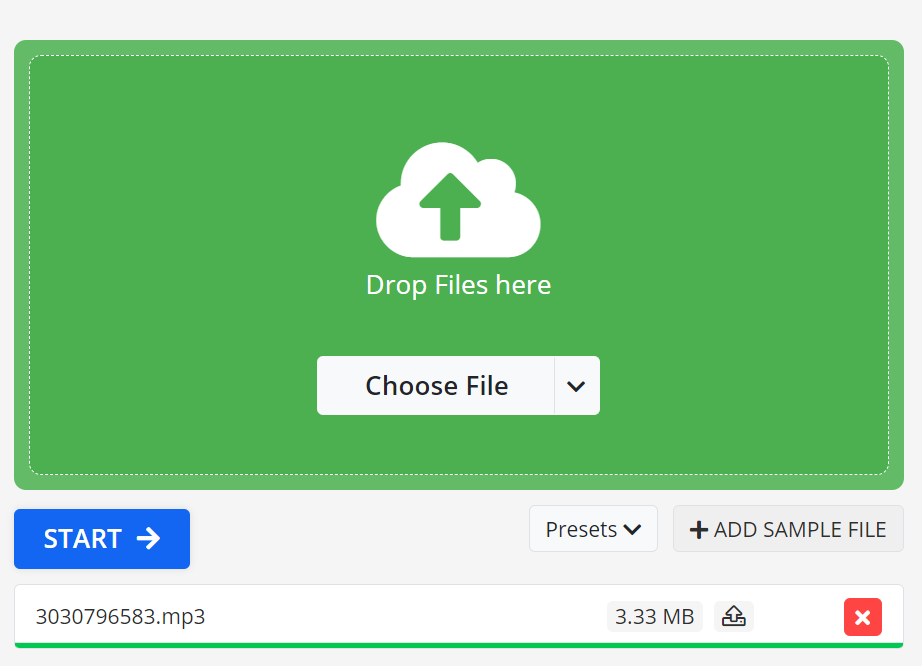
Stap 5. Druk op de Downloaden knop om uw bestanden te downloaden.
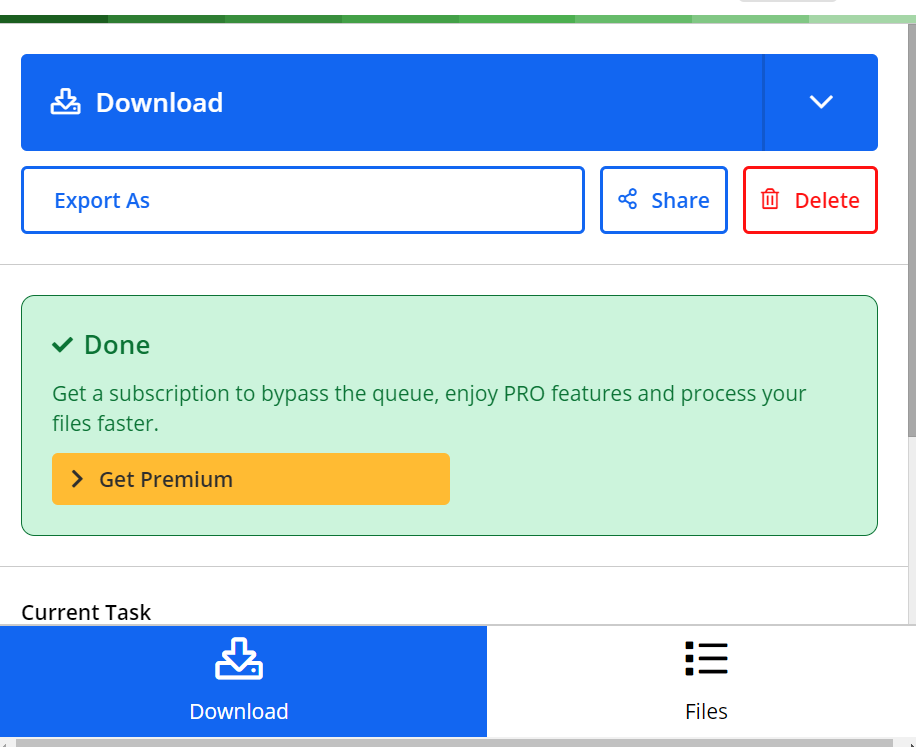
Ten slotte zie je gedownloade bestanden in de exportmap!
Veelgestelde vragen over het M4A-formaat
Waarom is M4A beter dan MP3?
M4A en MP3 zijn de twee meest welkome formaten en hebben veel gemeen. Ze zijn bijvoorbeeld alleen bedoeld voor audiodownloads en bevatten geen video of andere soorten media en ze gebruiken allemaal een compressiemechanisme om de grootte van audiobestanden te minimaliseren.
M4A heeft echter een betere geluidskwaliteit vergeleken met MP3 vanwege de hogere bitrate. Als gevolg hiervan hebben ze de neiging om meer ruimte in beslag te nemen. Eén ding dat we moeten opmerken is dat M4A mogelijk geen uitgebreide ondersteuning biedt, terwijl MP3 wordt ondersteund door bijna alle audioapparaten, computers en mobiele apparaten. Maar wees niet bang: M4A-bestanden kunnen eenvoudig worden geconverteerd naar MP3-formaten als u ernaar wilt luisteren op een niet-compatibel apparaat.
Uitgebreid lezen:
Hoe converteer ik muziekbestanden naar M4A?
- Kies een muziekstreamingplatform om de webspeler te openen.
- Log in op uw account en sleep nummers naar de + gebied.
- Stel parameters in op basis van uw voorkeur.
- Hit Alles omzetten om muziekdownload batchgewijs te verwerken.
Kan Spotify M4A afspelen?
Ja. Spotify kan AAC/ALAC-bestanden met de M4A-extensie afspelen.
Conclusie
Samenvattend: als het gaat om het converteren van muziek naar het M4A-formaat, heb je een verscheidenheid aan opties tot je beschikking. Van het veelzijdige TuneFab Alles-in-één muziekconverter Naast de handige Online Converter biedt elke tool zijn eigen reeks voordelen en voordelen.
Als u echter op zoek bent naar een goed afgeronde oplossing die meerdere platforms bestrijkt, de originele geluidskwaliteit behoudt en een razendsnelle downloadsnelheid biedt, dan onderscheidt TuneFab All-in-One Music Converter zich van al zijn rivalen als de beste keuze. Met zijn gebruiksvriendelijke interface en robuuste functionaliteit is TuneFab All-in-One Music Converter de perfecte metgezel voor al uw muziekconversiebehoeften. Probeer het vandaag nog en ervaar het verschil!












